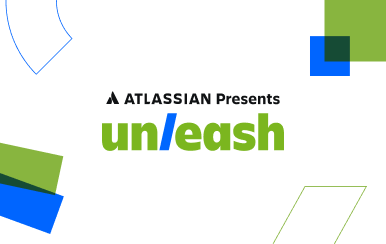Jira Software automation: basics & common use cases
Co to jest Automation?
Automatyzacja zadań, procesów i przepływów pracy zespołów umożliwia skoncentrowanie się na ważnej pracy, eliminując konieczność wykonywania ręcznych, powtarzalnych zadań. Dzięki naszemu prostemu kreatorowi reguł bez konieczności kodowania można tworzyć reguły automatyzacji dotyczące niemal każdej czynności — od najprostszych powtarzalnych zadań po najbardziej złożone scenariusze — wystarczy kilka kliknięć.
Automatyzacja jest obecnie dostępna w Jira Software Cloud i Confluence Cloud.
Jakie są kluczowe elementy reguł automatyzacji?
Reguły automatyzacji składają się z trzech części: wyzwalaczy uruchamiających regułę, warunków uściślających regułę i czynności umożliwiających wykonanie zadań w witrynie.
Wyzwalacze, warunki i czynności to bloki konstrukcyjne automatyzacji. Wystarczy je połączyć, aby utworzyć regułę umożliwiającą wykonanie dowolnej czynności — od automatycznego zamknięcia starych zgłoszeń do powiadomienia określonych zespołów o wydaniu wersji.
W bibliotece produktu można znaleźć kilka szablonów automatyzacji, które ułatwią rozpoczęcie pracy.
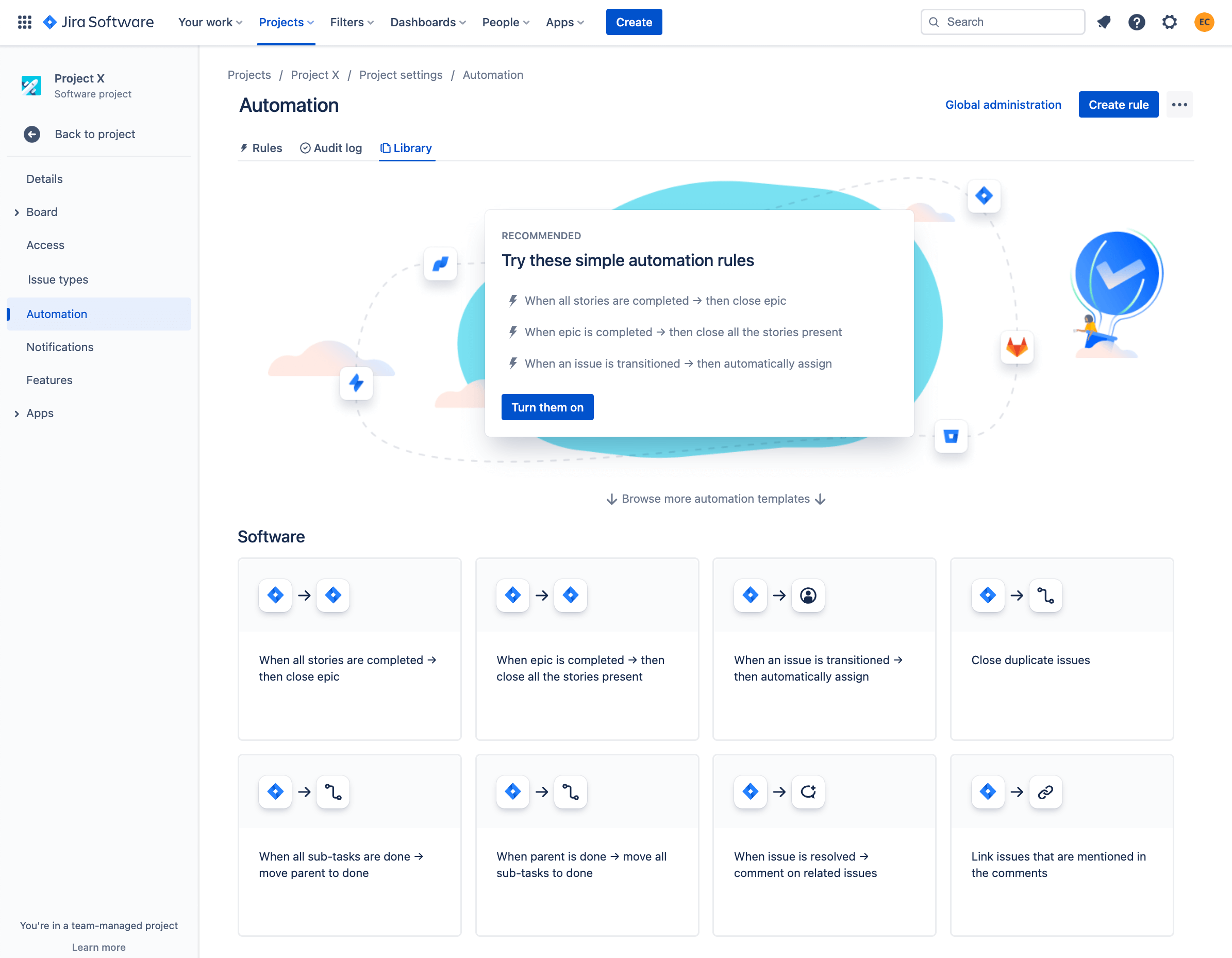
Mamy też o wiele więcej szablonów automatyzacji i przewodników, z których można korzystać i uczyć się, dostępnych w bibliotece szablonów automatyzacji.
Czym są wyzwalacze?
Każda reguła zaczyna się od wyzwalacza. Uruchamiają one wykonywanie reguł. Wyzwalacze nasłuchują zdarzeń w Jira, takich jak utworzenie zgłoszenia lub zmiana wartości pola. Reguły można wyzwalać także z poziomu usług innych firm, takich jak Bitbucket czy GitHub.
Wyzwalacze można skonfigurować do ręcznego uruchamiania w oparciu o ustawiony lub zaplanowany warunek.
Czym są warunki?
Warunki umożliwiają doprecyzowanie zakresu reguły. Muszą zostać spełnione, aby działanie reguły było kontynuowane. Można na przykład ustawić regułę tak, aby eskalowała zgłoszenie tylko o wysokim priorytecie.
Jeżeli warunek nie zostanie spełniony, uruchomienie reguły zostanie zatrzymane i nie nastąpi wykonanie działań występujących po warunku.
Czym są czynności?
Czynności to składniki wykonawcze reguły. Umożliwiają automatyzację zadań i wprowadzanie zmian w witrynie. Pozwalają na wykonanie wielu zadań, takich jak edycja zgłoszenia, wysłanie powiadomienia lub utworzenie zadań podrzędnych.
Na czym polega tworzenie gałęzi?
Zgłoszenia w Jira rzadko występują jako odizolowane elementy. Często zawierają zadania podrzędne, stanowią historie będące częścią większych epików lub są po prostu połączone z innymi zgłoszeniami za pośrednictwem określonych relacji. Oznacza to, że w przypadku korzystania z automatyzacji działania często muszą być stosowanie nie tylko do zgłoszenia źródłowego, które wyzwoliło regułę, ale także do wszystkich zgłoszeń powiązanych ze zgłoszeniem źródłowym.
Dostępne są specjalne warunki i działania umożliwiające tworzenie zaawansowanych reguł obsługujących złożone relacje między zgłoszeniami. Może to być na przykład sprawdzenie, czy wszystkie zadania podrzędne w zgłoszeniu nadrzędnym zostały rozwiązane.
Czym są wartości inteligentne?
Wartości inteligentne umożliwiają uzyskanie dostępu do szerokiej gamy danych zgłoszeń w witrynie i manipulowanie nimi. Mogą znacznie zwiększyć funkcjonalność i złożoność reguł. Przykładowo wartość inteligentna {{now.plusDays(5)}} odwołuje się do bieżącego czasu i dodaje do niego 5 dni, a wartość {{issue.summary}} spowoduje wyświetlenie podsumowania zgłoszenia.
Kim jest aktor reguły?
Aktor reguły to użytkownik, który wykonuje regułę. Musi on mieć odpowiednie uprawnienia do wyzwolenia reguły i wykonania wszystkich potencjalnych czynności. Jeżeli na przykład utworzono regułę, która po wykonaniu spowoduje skomentowanie zgłoszenia, aktor reguły musi mieć uprawnienie do dodawania komentarzy. W przeciwnym razie podczas wykonywania reguły wystąpi błąd.
W witrynie aktor reguły zostanie ustawiony jako Użytkownik aplikacji Automatyzacja. Można jednak zmienić aktora reguły dla reguł automatyzacji.
Czym jest status reguły?
Istnieje możliwość wyświetlenia stanu reguły automatyzacji w celu określenia, czy jest ona obecnie aktywna. Jeżeli jest nieaktywna, nie będzie wykonywana, dopóki nie zostanie włączona. Stan reguły jest widoczny na jej ekranie szczegółów.
- włączona Reguła jest obecnie aktywna.
- wyłączona Reguła nie jest obecnie używana.
- wersja robocza Reguła zawiera nieopublikowane zmiany.

Czym jest dziennik audytu?
Dla każdej z reguł zostanie utworzony dziennik audytu, w którym można sprawdzić czas aktywacji reguły, końcowy wynik wykonania oraz wszelkie wykonane działania.
Istnieje możliwość wyświetlenia dziennika audytu danej reguły w ramach całego projektu lub na poziomie globalnym. Sprawdzenie dzienników audytu to skuteczny sposób debugowania reguł.